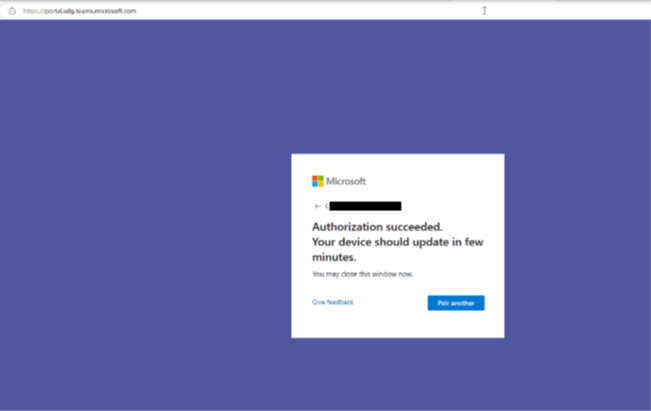Les téléphones Yealink DECT sont désormais compatibles avec la passerelle SIP de Microsoft Teams.
Cela permet l'intégration de ces téléphones DECT avec l'écosystème Microsoft Teams, offrant ainsi une solution plus étendue pour les besoins de téléphonie dans votre organisation.
Vous pouvez configurer la passerelle SIP pour connecter les téléphones Yealink DECT à Microsoft Teams et profiter ainsi des fonctionnalités de téléphonie de Teams avec ces appareils compatibles.
Ce processus facilite l'utilisation des téléphones Yealink DECT tout en tirant parti des capacités de téléphonie avancées de Microsoft Teams.
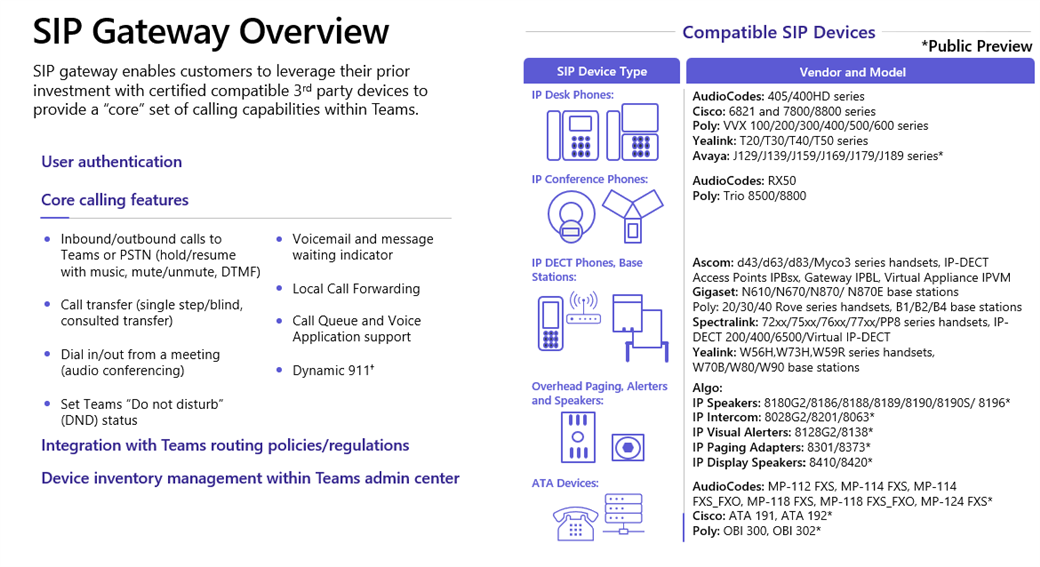
Lors de la disponibilité officielle de cette capacité, un guide fut partagé ici présentant les étapes de configurations: [Microsoft Teams] Nouvelle fonctionnalité: Connecter un téléphone SIP avec Microsoft Teams
Microsoft a publié la fonctionnalité permettant d'utiliser la base DECT et les combinés Yealink compatibles/pris en charge avec Microsoft Teams en utilisant la passerelle SIP.

- 1- Prérequis
L'identité Microsoft de connexion associée au téléphone doit être activé pour la passerelle SIP.
Naviguer dans le centre d'administration MS Teams à l'adresse https://admin.teams.microsoft.com/, sélectionner "Politiques d'appels", ajouter une nouvelle politique, et activer l'utilisation des périphériques SIP pour les appels.
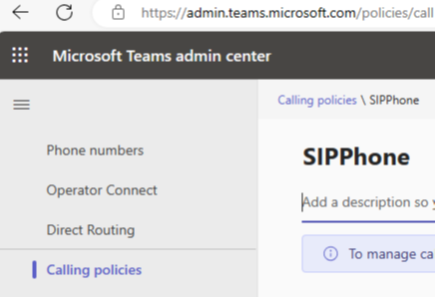
Ensuite, vous pourrez gérer les périphériques SIP sous "Périphériques Teams" pour gérer vos téléphones SIP connectés à Teams.
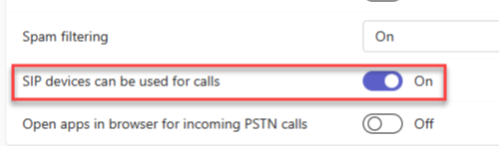
Associer la politique avec l'identité cible qui sera associée au téléphone.
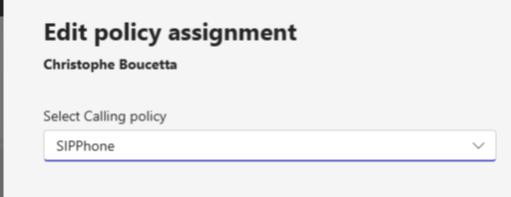
- 2- Mettre à jour le firmware de la base DECT
La base et le combiné nécessite une mise à niveau vers micrologiciel compatible avec la passerelle SIP.
Vous pouvez télécharger le micrologiciel de la base correspondant à votre réguion depuis le lien suivant :
https://support.yealink.com/en/portal/docList?archiveType=software&productCode=2f0b614fff41468f
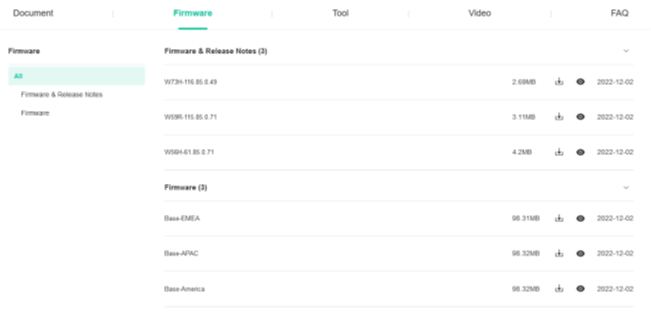
Une fois télécharger, la liste des firmwares certifiée Microsoft Teams est maintenant disponible, sélectionner celui correspondant à votre matériel.
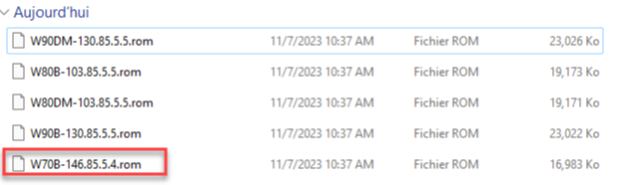
Associer vos téléphones avec la base DECT avant de procéder à la mise a jour.
Vous pouvez valider l’état de connexion en naviguant dans l'interface web de la base DECT et sélectionner Handset & Voip
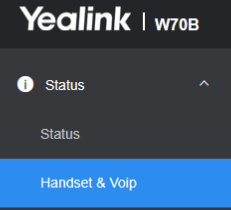
Les appareils sont visibles dans l’interface.
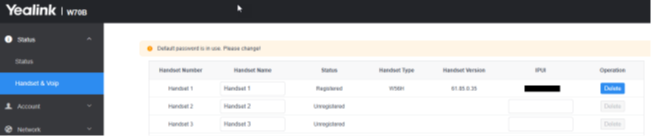
Dans la situation ou un appareil n’apparait pas dans la liste et présente un status « non enregistré » appuyer quelques secondes sur l’icone de la base DECT puis appuyer sur la sélection REG sur le téléphone DECT pour forcer l’association.
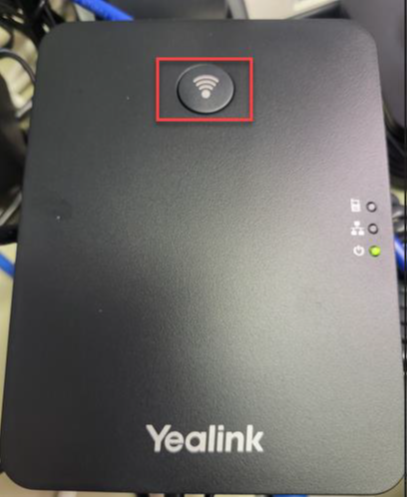
Vous pouvez dès a présent configurer le fuseau horaire de votre borne DECT.
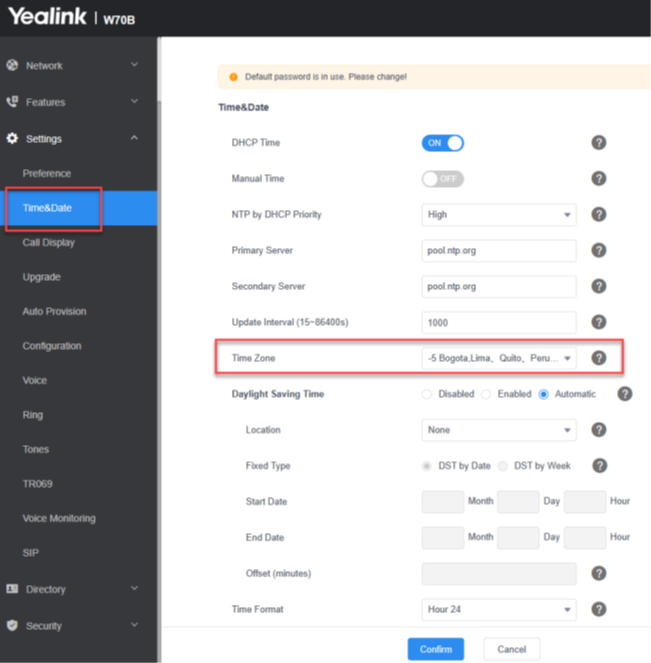
Naviguer dans Settings puis Update
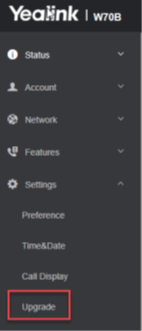
Sélectionner le firmware correspondant à votre modèle de base DECT.
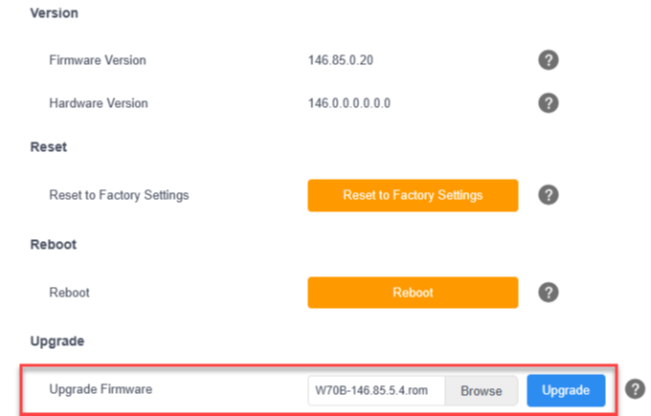
- 3- Mettre à jour le firmware de vos téléphones DECT
Télécharger le firmware correspondant au modèle de téléphone DECT.
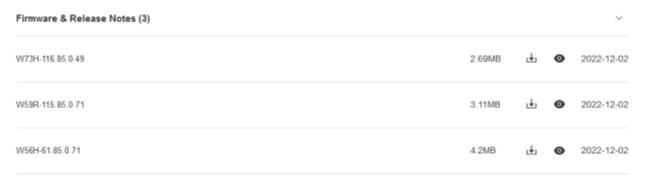
Naviguer de nouveau dans les options de mises à jours de la base DECT et importer la mise à jour de l’appareil.
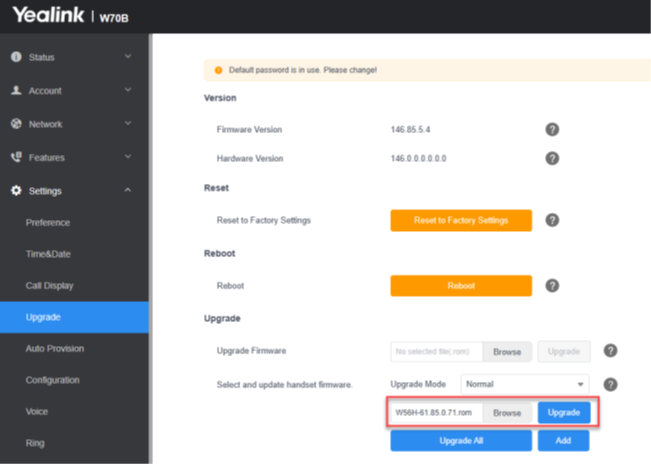
- 4- Connecter l’identité Microsoft sur le téléphone DECT
L’interface du téléphone présente désormais une nouvelle option « signin »
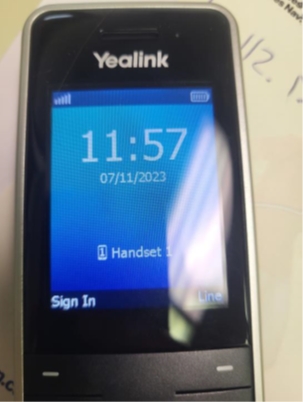
L’interface présente l’url et le code d’inscription.
Connectez vous a https://aka.ms/siplogin puis inscrivez le code partagé par le téléphone.
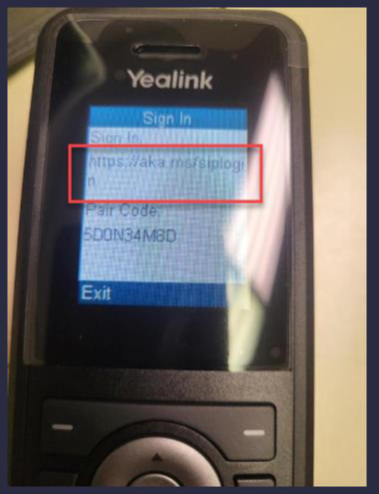
L’identité est maintenant connecté au téléphone.